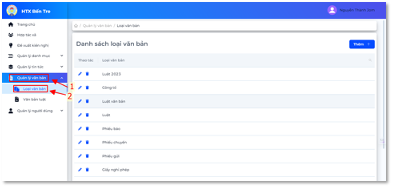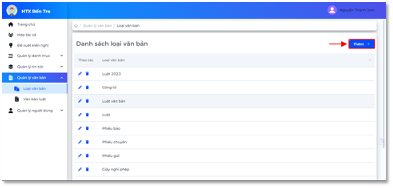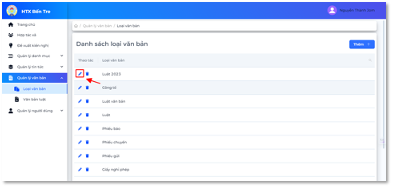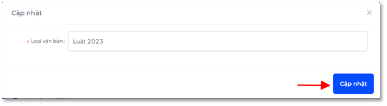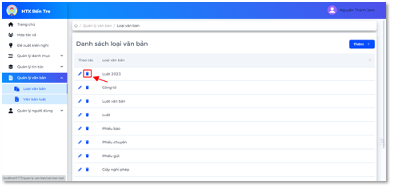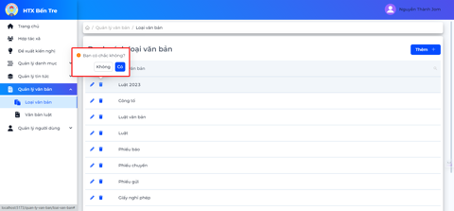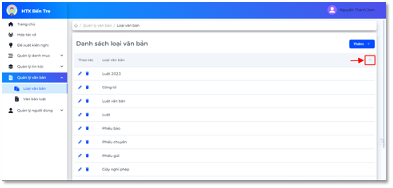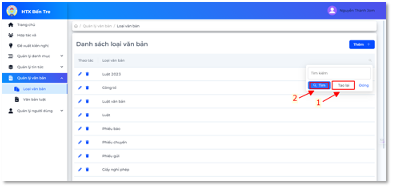12. Hướng dẫn quản lý Loại văn bản
- Xem văn bản
- Đăng nhập vào hệ thống, trên thanh menu bên trái chọn “Quản lý văn bản” và chọn tiếp “Loại văn bản”
2. Thêm loại văn bản
- Bước 1: Tại trang loại văn bản, nhấn vào nút thêm
- Sau đó, hiển thị một biểu mẫu như hình
- Sau khi thêm thành công sẽ hiển thị thông báo.
3. Chỉnh sửa văn bản
- Sau đó, hiển thị một biểu mẫu có dữ liệu trên các ô
- Bước 2: Sau khi thay đổi thông tin như mong muốn, nhấn nút “Cập Nhật”.
4. Xoá văn bản
- Nhấn nút “Không” hoặc nhấn bên ngoài thông báo để đóng thông báo.
- Nhấn nút “Có” để xóa tài khoản. Xóa thành công sẽ hiển thị thông báo
5. Tìm kiếm văn bản
- Bước 1: Trên trang văn bản, nhấn vào nút trên bảng như hình 117. Sau đó hiển thị biểu mẫu nổi
- Bước 2: Nhập vào ô tên muốn tìm, sau đó nhấn nút “Tìm” để tìm kiếm. Ví dụ như hình 119. Kết quả sẽ được hiển thị trên bảng.
- Nhấn vào nút “Tạo lại” sau đó nhấn nút “Tìm”.